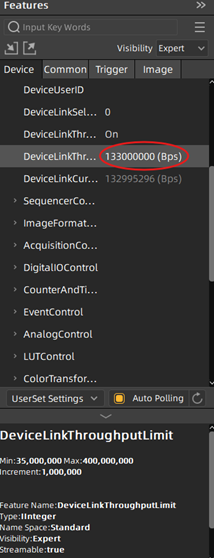Berechnung von Bandbreite und Bildrate für industrielle USB3-Kameras

Inhaltsverzeichnis
Vorteile von USB3-Industriekameras
USB3 ist eine ideale Schnittstelle für hochauflösende und schnelle Industriekameras und bietet eine maximale Bandbreite von 480 Megabyte pro Sekunde (MBps), was 10-mal schneller ist als USB2 und 4-mal schneller als GigE. Darüber hinaus sind USB3-Anschlüsse bei fast allen Computern und Entwicklerboards Standard.
Im Vergleich zu USB2 verbrauchen USB3-Kameras weniger Rechenleistung. Es ist jedoch wichtig zu beachten, dass ein Teil der 480 MBps-Bandbreite für die Paketweiterleitung reserviert ist, was zu einer nutzbaren Bandbreite von ungefähr 400 MBps führt.
Bandbreitenverwaltung für industrielle USB3-Kameras
Um die Bandbreite effektiv zu steuern, ist es wichtig zu verstehen, wie die USB3-Verbindung funktioniert und wie man die entsprechenden Bildratenwerte für eine optimale Leistung ermittelt.
USB3-Chipsatz, Bus und Anschlüsse
Viele Computer und Host-Geräte verfügen über mehrere USB3-Anschlüsse, aber diese Anschlüsse teilen sich normalerweise die Bandbreite über einen einzigen Bus, der mit einem Chipsatz verbunden ist. Dadurch wird die insgesamt verfügbare Geschwindigkeit auf die Anschlüsse verteilt.
Beispiel:
- Adapter PCIe1x bietet vier USB3-Anschlüsse, die die Bandbreiten zwischen ihnen teilen.
- Adapter PCIe4x umfasst vier USB3-Anschlüsse, aber jeder Anschluss arbeitet mit seinem eigenen Chipsatz – so werden vier Verbindungen mit voller Geschwindigkeit gewährleistet.
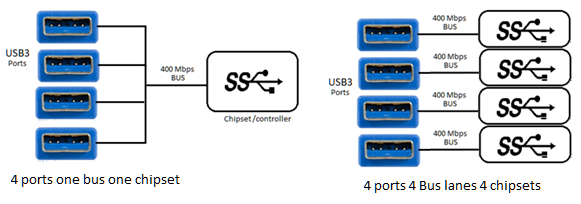
Warum ist es wichtig, die Bandbreite einer industriellen USB3-Kamera zu begrenzen?
Beim Anschluss mehrerer Industriekameras an einen einzigen Computer über USB3 ist es notwendig, jeder Kamera Bandbreite zuzuweisen. Dadurch wird eine stabile Bildübertragung mit gleichbleibender Bildrate gewährleistet. Eine falsche Bandbreitenzuweisung kann zu unvollständigen Bildern oder einem vollständigen Bildverlust führen.
Berechnen der Bildrate für eine Industrielle USB 3 Kamera
Um die geeignete Bildrate zu bestimmen, verwenden Sie den Bildratenrechner für Industriekameras mit USB3.
Früher war dieses Tool im Galaxy SEK enthalten und konnte unter folgendem Pfad gefunden werden: C:\Program Files\Daheng
Imaging\GalaxySDK\Doc\
Mit dem neuesten SEK-Update ist der Rechner jedoch nicht mehr im Lieferumfang der Software enthalten. Er muss jetzt separat aus unserem Downloadbereich heruntergeladen werden.
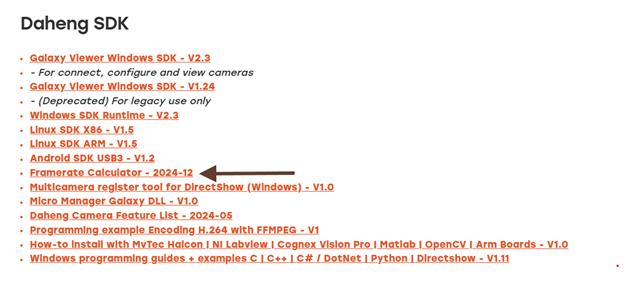
Beispielsweise werden wir drei MER2-502-79U3C USB3 Industrie-Vision-Kameras an einen einzigen USB3-Controller mit drei USB3-Ports anschließen. Jede MER2-502-79U3C-Kamera arbeitet mit einer Standard-Bildrate von 79,18 FPS bei Verwendung des Standardbandbreitenwerts von 400 Mbit/s (400.000.000 bps).
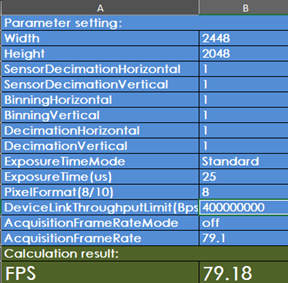
Bandbreitenzuweisung für mehrere Kameras
Da der maximale Durchsatz auf 400 Mbit/s begrenzt ist, muss die Bandbreite gleichmäßig auf die drei Kameras verteilt werden:
Mit dieser reduzierten Bandbreite beträgt die neu berechnete Bildrate für jede Kamera 26,53 FPS bei 133,3 Mbit/s (133.000.000 bps).
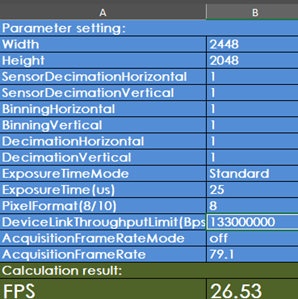
So ändern Sie die USB3-Bandbreite einer Industriekamera in der Galaxy View-Software
- Stellen Sie in der Galaxy View Software eine Verbindung zur Kamera her.
- Navigieren Sie zu: Remote-Gerät → Gerätesteuerung → DeviceLinkCurrentThroughputLimit
- Ändern Sie den Standardwert (400.000.000 bps) auf den berechneten Wert (133.000.000 bps).
- Speichern Sie die Änderungen und stellen Sie sicher, dass die Bildübertragung stabil ist.
Durch die richtige Anpassung der Bandbreiteneinstellungen werden Bilder reibungslos und konsistent von jeder Kamera auf den PC übertragen, wodurch eine optimale Leistung gewährleistet wird.